În timpul unei prezentări PowerPoint, este ușor să pierzi evidența diapozitivului curent, mai ales într-o prezentare extinsă. Pentru a menține controlul, poți insera numere de diapozitive, care te ajută să identifici rapid poziția în prezentare.
Deși poți adăuga manual numere la fiecare diapozitiv folosind casete de text, această metodă nu este recomandată. Orice modificare, cum ar fi adăugarea de noi diapozitive, ar necesita actualizarea manuală a numerelor, ceea ce poate fi obositor și predispus la erori.
Alternativ, poți alege să adaugi numere de diapozitive care se actualizează automat pe toate diapozitivele, inclusiv cele ascunse. În mod implicit, aceste numere apar în subsolul diapozitivului, dar le poți personaliza aspectul și poziția editând „Șablonul diapozitivului” prezentării.
Cum să adaugi numere de diapozitive într-o prezentare PowerPoint
Pentru a adăuga numere de diapozitive, deschide o prezentare PowerPoint cu mai multe diapozitive. Apoi, mergi la fila „Inserare” din meniu.
Aici, trebuie să selectezi butonul „Antet și subsol” din secțiunea „Text”.
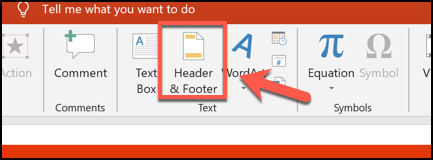
Se va deschide fereastra „Antet și subsol”. Pentru a insera numere de diapozitive, bifează căsuța „Număr diapozitiv” din fila „Diapozitiv”.
Apasă butonul „Aplicare la toate” pentru a adăuga numere de diapozitive pe fiecare diapozitiv.
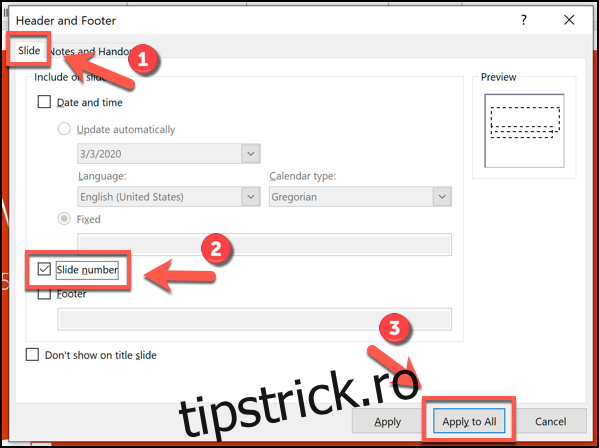
După aplicare, numerele de diapozitive vor fi vizibile în colțul din dreapta jos al fiecărui diapozitiv. Dacă ai împărțit prezentarea în secțiuni, trebuie să repeți procesul pentru fiecare secțiune.
Cum să elimini numerele de diapozitive dintr-o prezentare PowerPoint
Pentru a elimina numerele de diapozitive, urmează pașii similari descriși anterior.
Accesează Inserare > Antet și subsol. În fereastra „Antet și subsol”, debifează opțiunea „Număr diapozitiv”.
Poți elimina numărul paginii doar de pe diapozitivul selectat, apăsând „Aplicare”, sau de pe toate diapozitivele, apăsând „Aplicare la toate”.
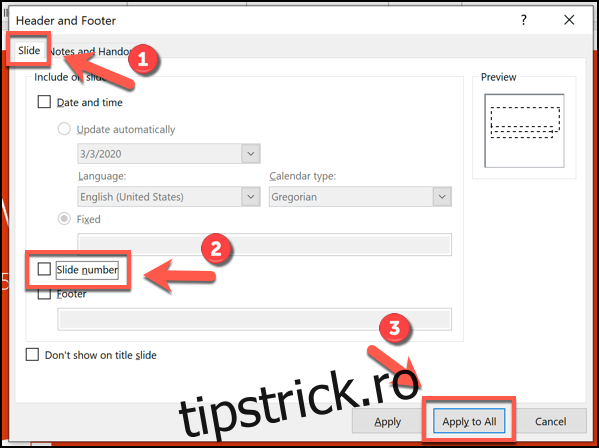
Cum să formatezi numerele de diapozitive în PowerPoint
Poți formata aspectul numerelor de diapozitive folosind „Șablonul diapozitivului” PowerPoint. Astfel, poți schimba fontul, dimensiunea, culoarea sau poziția numerelor.
Pentru a accesa Șablonul diapozitivului, mergi la Vizualizare > Șablon diapozitive din panglică.
Poți muta caseta de text într-o altă poziție pentru a schimba locul unde apare numărul pe toate diapozitivele.
Pentru a edita formatarea textului, selectează caseta de text și mergi la fila „Acasă” din panglică.
Aici poți modifica formatarea textului folosind opțiunile din secțiunile „Font” și „Paragraf”.
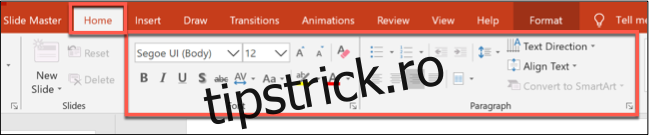
De exemplu, apăsând butonul „Aldin”, numerele diapozitivelor vor apărea îngroșate pe toate diapozitivele.
După ce ai formatat numerele, mergi la fila „Șablon diapozitive” din panglică și selectează butonul „Închidere vizualizare șablon”.
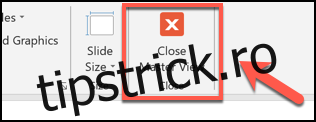
Numerele diapozitivelor se vor actualiza cu noile setări de formatare pe toate diapozitivele, reflectând modificările efectuate.